
Mac의 iMovie에서 음악 및 사운드 클립 추가하기
사운드 효과 및 음악을 동영상에 추가할 수 있습니다. iMovie는 선택한 사운드 효과 보관함을 제공하고 GarageBand 및 음악 목록의 오디오도 사용할 수 있습니다.
또한 모든 오디오 클립을 사용하여 동영상에 배경 음악을 추가할 수도 있습니다. 배경 음악은 비디오와 함께 녹음된 오디오 및 동영상에 추가한 모든 사운드 효과 또는 음성 해설과 함께 재생됩니다. 배경 음악으로 배치된 오디오는 타임라인에 있는 고유 영역에서 별도로 편집되며 동영상의 다른 클립에서 편집한 내용에 영향을 받지 않습니다.
배경 음악 추가하기
Mac의 iMovie 앱
 에서 타임라인에 있는 동영상을 연 다음 브라우저 상단의 오디오를 선택하십시오.
에서 타임라인에 있는 동영상을 연 다음 브라우저 상단의 오디오를 선택하십시오.
사이드바에서 음악
 , 사운드 효과
, 사운드 효과 또는 GarageBand
또는 GarageBand 를 선택하십시오.
를 선택하십시오.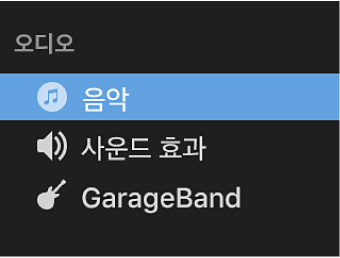
선택한 항목의 콘텐츠가 브라우저에 목록으로 나타납니다. 나타나는 내용을 필터링하려면 브라우저 왼쪽 상단의 팝업 메뉴를 클릭하고 카테고리를 선택하십시오.
탐색하여 프로젝트에 추가할 클립을 찾으십시오.
배경 음악 영역으로 클립을 드래그하여 타임라인 아래에 두십시오.
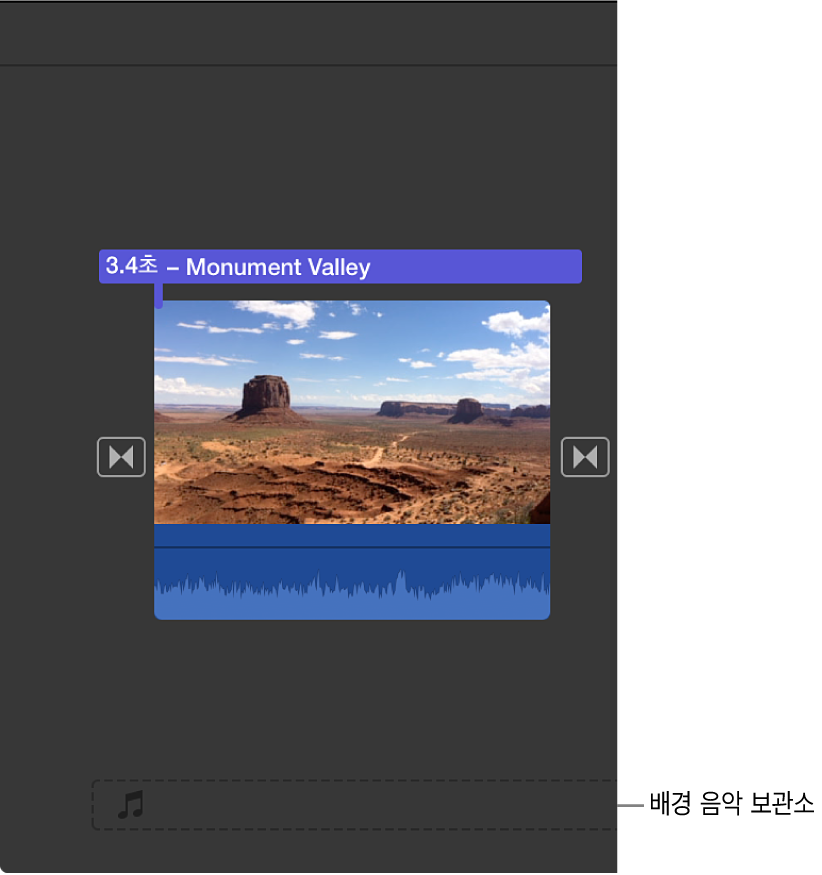
타임라인에 있는 클립의 배경 오디오를 각각 배치, 다듬기 및 편집할 수 있습니다. 동영상 설정에서 ‘배경 음악 다듬기’가 켜져 있으면 배경 음악 영역의 오디오는 자동으로 동영상의 실행 시간에 맞추어 다듬어집니다. 추가 정보를 보려면 Mac의 iMovie에서 프로젝트 설정 변경하기를 참조하십시오.
사운드 클립 추가하기
Mac의 iMovie 앱
 에서 타임라인에 있는 동영상을 연 다음 브라우저 상단의 오디오를 선택하십시오.
에서 타임라인에 있는 동영상을 연 다음 브라우저 상단의 오디오를 선택하십시오.
사이드바에서 음악
 , 사운드 효과
, 사운드 효과 또는 GarageBand
또는 GarageBand 를 선택하십시오.
를 선택하십시오.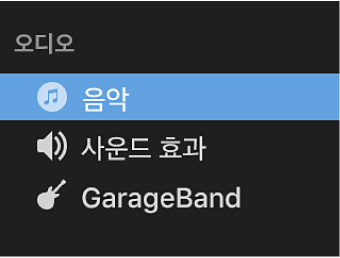
선택한 항목의 콘텐츠가 브라우저에 목록으로 나타납니다. 나타나는 내용을 필터링하려면 브라우저 왼쪽 상단의 팝업 메뉴를 클릭하고 카테고리를 선택하십시오.
브라우저에서 동영상에 추가할 오디오 클립을 선택하십시오.
다음 중 하나를 수행하십시오.
전체 오디오 클립 추가: 목록에서 타임라인으로 클립을 드래그하십시오.
오디오 클립의 부분 추가: 브라우저 상단의 파형에서 범위를 선택한 다음 해당 범위를 타임라인으로 드래그하십시오.
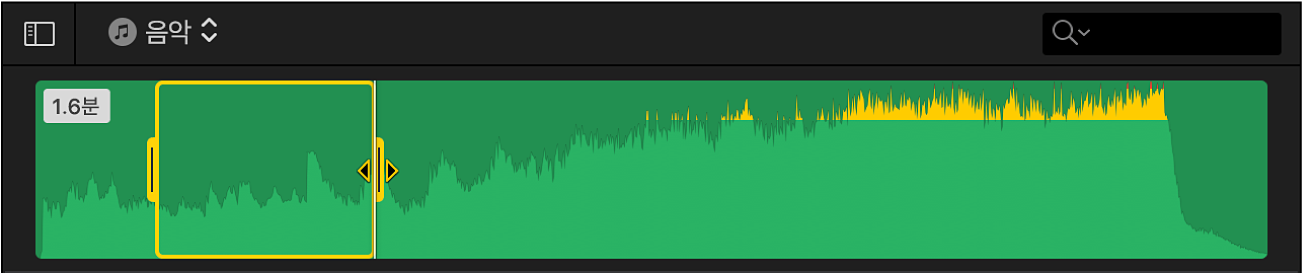
오디오 클립은 이제 타임라인의 클립에 첨부됩니다. 첨부할 오디오 클립으로 클립을 이동하면 오디오 클립도 이동됩니다.